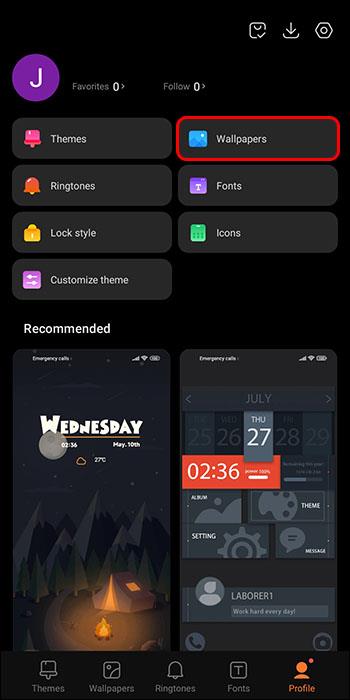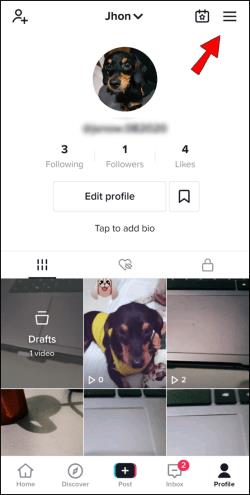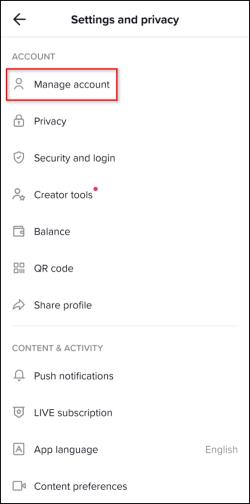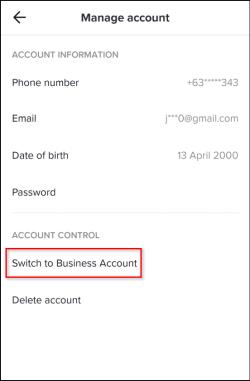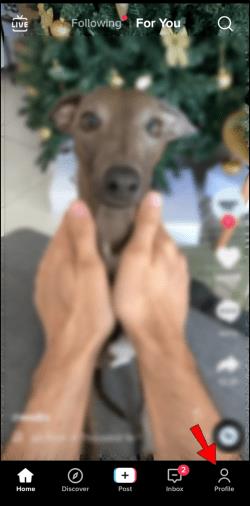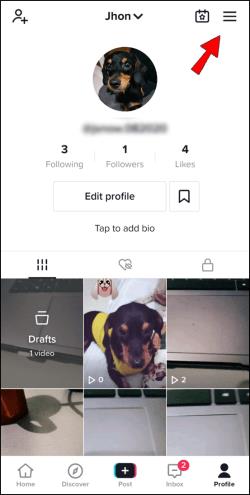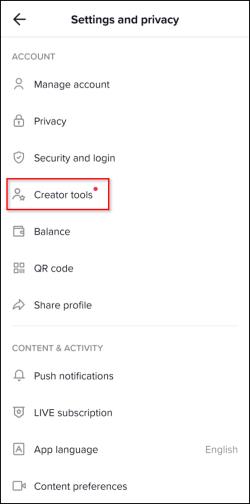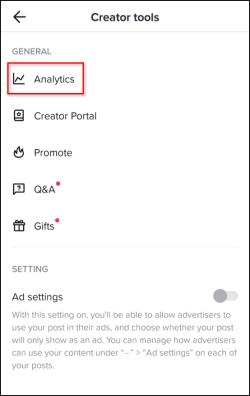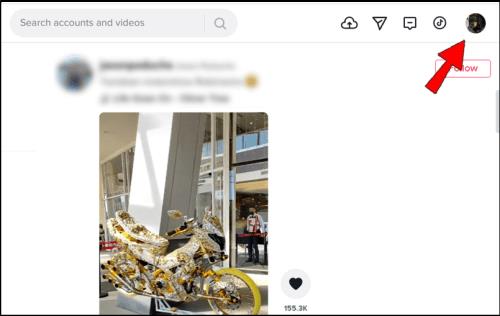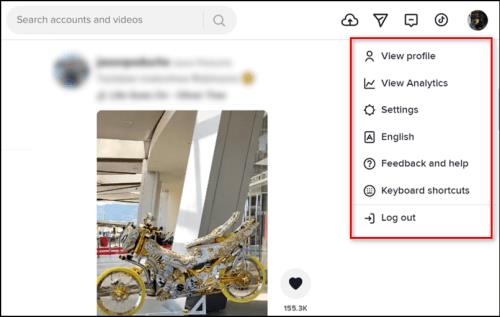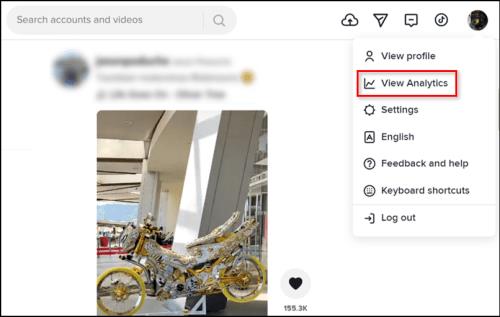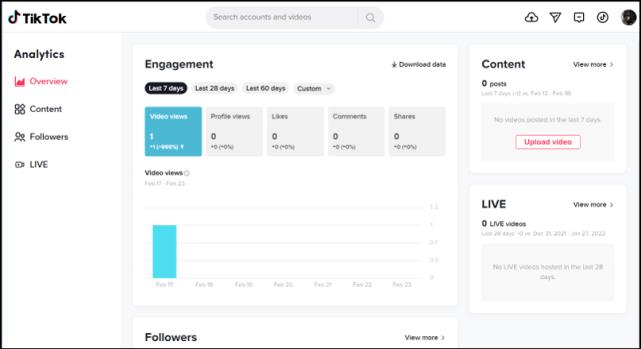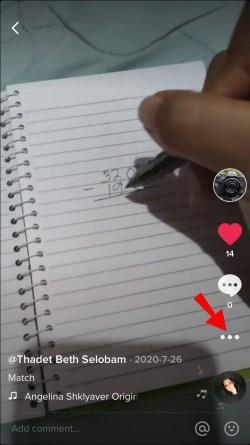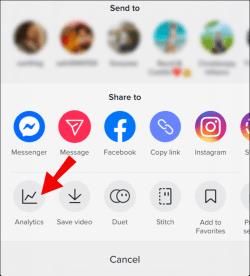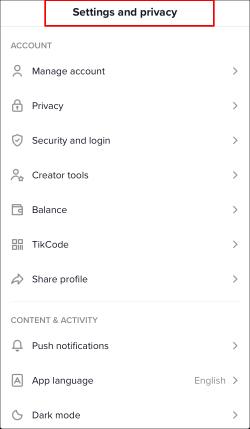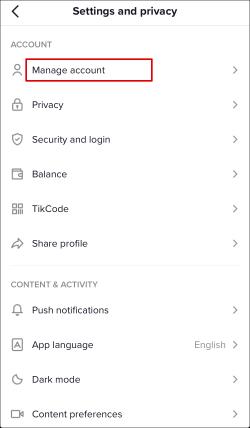Η παρακολούθηση των αναλυτικών στοιχείων του TikTok είναι απαραίτητη εάν θέλετε να κατανοήσετε τον αντίκτυπο και την απήχηση του περιεχομένου σας. Αν αυτό είναι κάτι που σας μιλάει, έχετε έρθει στο σωστό μέρος.
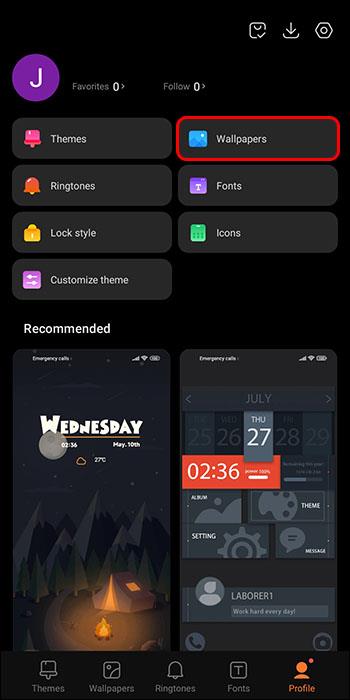
Αυτό το άρθρο θα παρέχει χρήσιμες οδηγίες και συμβουλές για τον έλεγχο των αναλυτικών στοιχείων και των στατιστικών στοιχείων του TikTok. Αυτό είναι για τον πιο προχωρημένο χρήστη που θέλει να κάνει περισσότερα από το να ελέγξει απλώς το προηγούμενο ιστορικό παρακολούθησης βίντεο . Με αυτόν τον τρόπο, θα ξέρετε πώς να αξιοποιήσετε στο έπακρο το περιεχόμενό σας.
Πώς να ελέγξετε το TikTok Analytics και τα στατιστικά σας
Για να ελέγξετε τα αναλυτικά στοιχεία και τα στατιστικά στοιχεία του TikTok, θα χρειαστεί να κάνετε αναβάθμιση σε λογαριασμό Pro. Δυστυχώς, το TikTok δεν επιτρέπει στους τακτικούς χρήστες πρόσβαση στην ενότητα αναλυτικών στοιχείων του. Θα πρέπει να αλλάξετε σήμερα εάν είστε εκεί έξω για να προωθήσετε μια επωνυμία και εξακολουθείτε να χρησιμοποιείτε έναν τυπικό λογαριασμό.
Απλώς ακολουθήστε αυτά τα εύκολα βήματα και οι πόρτες για τα αναλυτικά στοιχεία και τα στατιστικά του TikTok θα ανοίξουν:
- Μεταβείτε στη σελίδα του προφίλ σας και κάντε κλικ στις τρεις οριζόντιες γραμμές στην επάνω δεξιά γωνία της οθόνης. Αυτό θα ανοίξει τη σελίδα των ρυθμίσεών σας.
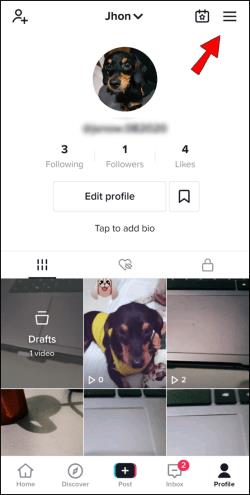
- Μεταβείτε στην ενότητα Διαχείριση του λογαριασμού μου .
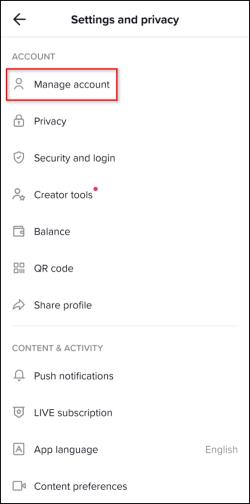
- Κάντε κλικ ή πατήστε στο Αλλαγή σε επαγγελματικό λογαριασμό .
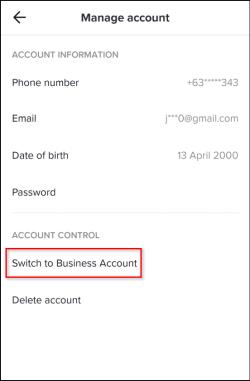
- Ακολουθήστε τα βήματα και επιλέξτε τον τύπο που ταιριάζει καλύτερα στο περιεχόμενό σας.
- Επαληθεύστε το email σας για να ολοκληρώσετε την αναβάθμιση. Εάν δεν μπορείτε να αποκτήσετε πρόσβαση στο γραμματοκιβώτιό σας αυτήν τη στιγμή, μπορείτε να επιλέξετε την επιλογή Χρήση τηλεφώνου για να λάβετε ένα μήνυμα κειμένου.
Αυτό είναι το μόνο που χρειάζεται – τώρα έχετε αναβαθμίσει τον λογαριασμό σας σε έκδοση Pro. Ωστόσο, το TikTok θα ξεκινήσει την εγγραφή του ιστορικού σας μόνο από τη στιγμή που έγινε η αλλαγή. Αυτό σημαίνει ότι δεν μπορείτε να παρακολουθείτε τα αναλυτικά στοιχεία για τη δραστηριότητά σας από τότε που είχατε έναν κανονικό λογαριασμό. Η εφαρμογή θα χρειαστεί περίπου επτά ημέρες πριν αρχίσει να εμφανίζει τις πληροφορίες. Το TikTok ξοδεύει αυτόν τον χρόνο συλλέγοντας δεδομένα για τον λογαριασμό σας.
Αφού ρυθμίσετε τα πάντα, μπορείτε να αποκτήσετε πρόσβαση στη σελίδα σας στο Analytics ακολουθώντας τα παρακάτω βήματα:
Στο κινητό:
- Μεταβείτε στο προφίλ σας στο TikTok.
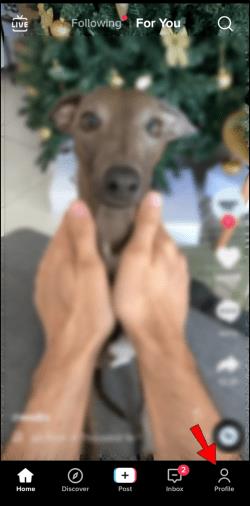
- Πατήστε στις τρεις οριζόντιες γραμμές στην επάνω δεξιά γωνία.
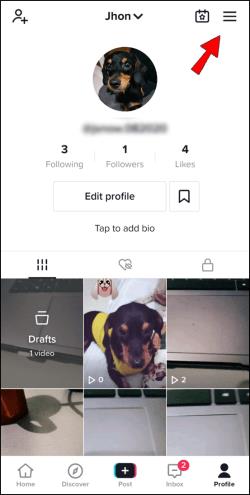
- Πατήστε Εργαλεία δημιουργού στην επόμενη οθόνη.
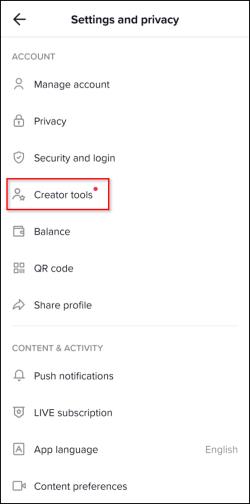
- Θα δείτε την ενότητα Analytics . Πατήστε για να αποκτήσετε πρόσβαση στα αναλυτικά στοιχεία και τα στατιστικά σας.
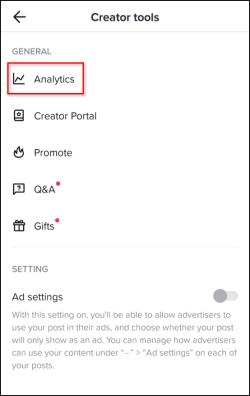
Στην επιφάνεια εργασίας:
- Τοποθετήστε το δείκτη του ποντικιού πάνω από το προφίλ σας στο TikTok.
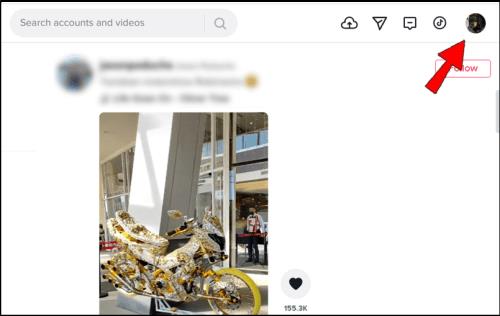
- Θα δείτε να εμφανίζεται ένα μικρό αναδυόμενο παράθυρο.
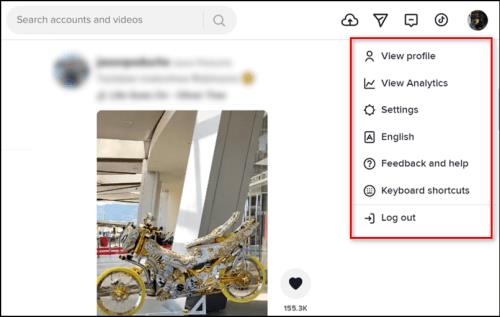
- Επιλέξτε την επιλογή Προβολή Analytics .
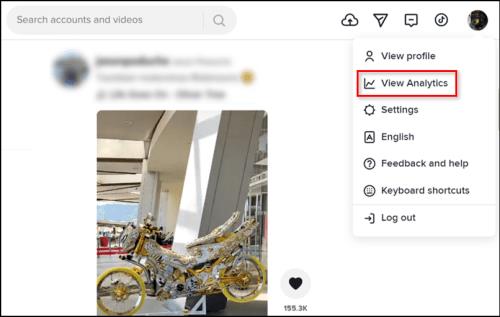
Θα έχετε πρόσβαση σε τέσσερις τύπους δεδομένων στα αναλυτικά στοιχεία σας: επισκόπηση λογαριασμού, πληροφορίες περιεχομένου, πληροφορίες ακολούθων και ζωντανή επισκόπηση.
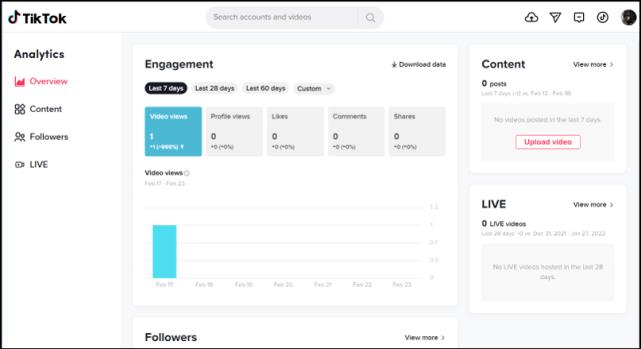
Αναλυτικά στοιχεία επισκόπησης προφίλ
Σε αυτήν την ενότητα, θα μπορείτε να παρακολουθείτε το βίντεό σας, τις προβολές προφίλ και τον αριθμό των ακολούθων σας. Μπορείτε να δείτε δεδομένα εδώ για τις τελευταίες επτά ή 28 ημέρες.
Μπορείτε να το κάνετε στο επάνω μέρος της καρτέλας επισκόπησης, εάν θέλετε να δείτε πόσες φορές προβλήθηκαν τα βίντεό σας στο δεδομένο χρονικό πλαίσιο. Κάτω από αυτό, θα δείτε τον συνολικό αριθμό των ακολούθων για την ίδια περίοδο. Αυτό το μέρος είναι κρίσιμο για τον εντοπισμό της ξαφνικής αύξησης της κυκλοφορίας λόγω μιας συγκεκριμένης ανάρτησης βίντεο.
Για παράδειγμα, μπορείτε να δείτε ότι η ανάρτησή σας στο βίντεο από την περασμένη Παρασκευή είχε ως αποτέλεσμα αυξημένο αριθμό ακολούθων τη συγκεκριμένη ημέρα. Αυτό σας δίνει βασικές πληροφορίες σχετικά με την αφοσίωση του περιεχομένου σας και τον τύπο βίντεο που πρέπει να κάνετε περισσότερο (ή λιγότερο).
Content Insights
Σε αυτήν την ενότητα, μπορείτε να παρακολουθείτε την απόδοση του βίντεό σας. Θα αποκτήσετε πληροφορίες για το ποιο περιεχόμενο είναι το πιο ελκυστικό ή πιο δημοφιλές. Προσέξτε ότι στην ενότητα "Προβολές βίντεο", θα μπορείτε να δείτε δεδομένα μόνο για το πρόσφατα δημοσιευμένο περιεχόμενο – τις τελευταίες επτά ημέρες. Μπορείτε να δείτε μετρήσεις για βίντεο που δημοσιεύτηκαν πριν από περισσότερες από επτά ημέρες, στην ενότητα "Τάσεις βίντεο".
Όταν πατάτε σε κάθε βίντεο στην ενότητα "Προβολές βίντεο" ή "Τάσεις βίντεο", θα δείτε λεπτομέρειες όπως ο αριθμός κοινοποιήσεων, ο μέσος χρόνος παρακολούθησης του βίντεο, ο τύπος της πηγής επισκεψιμότητάς του και πολλά άλλα.
Ένας άλλος τρόπος για να αποκτήσετε πρόσβαση στα παλαιότερα αναλυτικά στοιχεία βίντεο:
- Μεταβείτε στο προφίλ σας στο TikTok και βρείτε ένα βίντεο για το οποίο θέλετε να εμφανίσετε αναλυτικά στοιχεία.
- Κάντε κλικ στις τρεις τελείες δίπλα του.
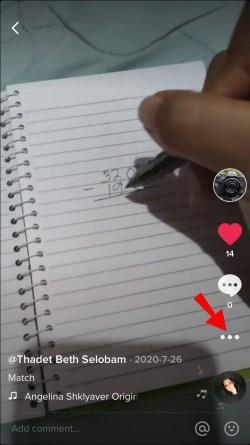
- Επιλέξτε την επιλογή Analytics .
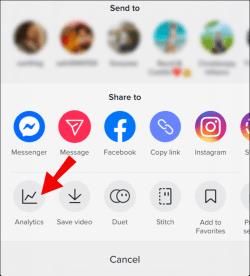
Πληροφορίες για τους ακόλουθους
Σε αυτήν την ενότητα, μπορείτε να μάθετε περισσότερα σχετικά με τα δημογραφικά στοιχεία και το φύλο των οπαδών σας. Μπορείτε να δείτε πόσους ακόλουθους αποκτήσατε (ή χάσατε) την περασμένη εβδομάδα. Εάν θέλετε να δείτε την κατανομή φύλου των ακολούθων σας, μπορείτε να το κάνετε στην ενότητα "Φύλο". Θα δείτε επίσης μια λίστα "Κορυφαίες περιοχές" που δείχνει τις πέντε κορυφαίες χώρες από τις οποίες οι άνθρωποι αλληλεπιδρούν με το περιεχόμενό σας.
Μια άλλη, αν όχι η πιο χρήσιμη, ενότητα της καρτέλας "Ακόλουθοι" είναι η Δραστηριότητα ακολούθων . Εδώ, μπορείτε να παρακολουθείτε τη δραστηριότητα των ακολούθων σας ανά ώρα και ανά ημέρα. Αυτές οι μετρήσεις είναι απαραίτητες για να σας βοηθήσουν να χρονομετρήσετε το μελλοντικό περιεχόμενό σας, ώστε να έχει τη μεγαλύτερη αφοσίωση.
Σημείωση: Για να αποκτήσετε πρόσβαση στην ενότητα "Ακόλουθοι", πρέπει να έχετε τουλάχιστον 100 ακόλουθους.
Πρόσθετες συχνές ερωτήσεις
Ακολουθούν μερικές ακόμη ερωτήσεις που θα σας βοηθήσουν να κατανοήσετε καλύτερα το TikTok Analytics.
Τι είναι το TikTok Analytics;
Το TikTok Analytics είναι ένα ειδικό εργαλείο που έχει σχεδιαστεί για να βοηθά τους δημιουργούς και τις επιχειρήσεις να παρακολουθούν τις μετρήσεις γύρω από το περιεχόμενό τους. Επιτρέπει πληροφορίες για χρήσιμα δεδομένα, όπως αλλαγές στους αριθμούς ακολούθων, επισκόπηση προφίλ και αναλυτικά στοιχεία βίντεο.
Μπορείτε να παρακολουθείτε πόσο καλά αποδίδουν τα βίντεό σας σε σύγκριση με τους ανταγωνιστές σας ή πόσους νέους ακόλουθους λάβατε μετά τη δημοσίευση ενός νέου βίντεο. Τα αναλυτικά στοιχεία του TikTok είναι ένα ουσιαστικό εργαλείο για επαγγελματίες του μάρκετινγκ ή οποιονδήποτε θέλει να έχει αντίκτυπο σε αυτό το δίκτυο κοινωνικών μέσων.
Τι σημαίνει Προσωπικό Προφίλ στο TikTok Analytics;
Ένα προσωπικό προφίλ είναι απλώς ένας τύπος πηγής επισκεψιμότητας που σας λέει πώς η κοινότητά σας βρήκε το περιεχόμενό σας. Εκτός από το προσωπικό σας προφίλ, το κοινό μπορεί να προσεγγίσει το περιεχόμενό σας μέσω της σελίδας «Για εσάς» ή της καρτέλας «Ακολουθώ».
Πώς ξέρετε αν οι ακόλουθοί σας στο TikTok είναι άνδρες ή γυναίκες;
Μπορείτε να βρείτε αυτά τα δεδομένα στην ενότητα "Ακόλουθοι" του Analytics, εάν θέλετε να ελέγξετε αν οι ακόλουθοί σας είναι άνδρες ή γυναίκες. Απλώς μεταβείτε στο Analytics > Ακόλουθοι > Φύλο. Θα δείτε ένα γράφημα πίτας που αντιπροσωπεύει το φύλο των ακολούθων σας. Θα λάβετε επίσης έναν αριθμό ποσοστού για κάθε ομάδα.
Μπορείτε να ελέγξετε το ιστορικό προβολής του TikTok;
Αν και δεν υπάρχει άμεση επιλογή στην εφαρμογή TikTok που θα σας επιτρέψει να διαβάσετε το ιστορικό βίντεο που παρακολουθήσατε, υπάρχει μια λύση. Δείτε τον πλήρη οδηγό μας για τον έλεγχο του ιστορικού παρακολούθησης στο TikTok .
Γιατί δεν μπορώ να δω το Analytics στο TikTok;
Για να αποκτήσετε πρόσβαση στο TikTok Analytics, θα πρέπει να μεταβείτε στον λογαριασμό Pro.
1. Μεταβείτε στη σελίδα Ρυθμίσεις και Απόρρητο στο TikTok.
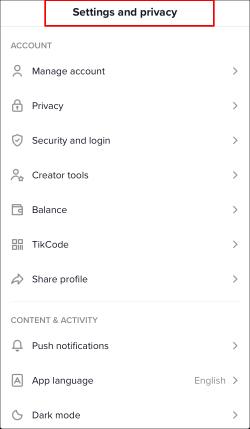
2. Μεταβείτε στην ενότητα Διαχείριση λογαριασμού .
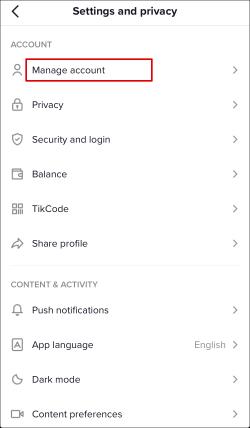
3. Πατήστε ή κάντε κλικ στο Switch to Business Account .
Αφού το κάνετε αυτό, θα μπορείτε να δείτε τα αναλυτικά στοιχεία σας στη σελίδα "Pro Account" στις ρυθμίσεις σας. Εάν χρησιμοποιείτε το TikTok στην επιφάνεια εργασίας σας, απλώς τοποθετήστε το δείκτη του ποντικιού πάνω από την εικόνα του προφίλ σας στην επάνω δεξιά γωνία και κάντε κλικ στο «Προβολή Analytics».
Τι πρέπει να γνωρίζουν οι έμποροι για το TikTok;
Θα πρέπει να αρχίσετε να χρησιμοποιείτε το Analytics σήμερα εάν είστε έμπορος που θέλει να προωθήσει το προϊόν ή την επωνυμία σας στο TikTok. Μπορείτε να κάνετε μεγάλη χρήση αυτού του εργαλείου ανεξάρτητα από τον κλάδο σας.
Για παράδειγμα, εάν πουλάτε προϊόντα μαλλιών σε γυναίκες στις ΗΠΑ, μπορείτε να παρακολουθείτε την καμπάνια μάρκετινγκ μέσω των αναλυτικών στοιχείων TikTok. Εάν το μεγαλύτερο μέρος της δέσμευσής σας προέρχεται από άντρες που κατοικούν στον Καναδά, ξέρετε ότι είναι καιρός να ξαναχτίσετε τη στρατηγική μάρκετινγκ σας.
Κάθε λεπτομέρεια των μετρήσεων που βρίσκετε στη σελίδα αναλυτικών στοιχείων σας μπο��εί να σας βοηθήσει να επιτύχετε καλύτερα αποτελέσματα. Για παράδειγμα, το να γνωρίζετε ποιος τύπος περιεχομένου έλαβε τις περισσότερες αντιδράσεις ή προβολές θα σας βοηθήσει να κατανοήσετε καλύτερα τις ανάγκες του κοινού σας.
Μάθετε από το περιεχόμενό σας και κάντε το καλύτερο
Ανεβάστε το προφίλ σας TikTok στο επόμενο επίπεδο – αρχίστε να αποκτάτε πληροφορίες για τις μετρήσεις των ακολούθων σας. Μαθαίνοντας τακτικά από τα αναλυτικά στοιχεία της σελίδας σας, μπορείτε να δημιουργήσετε χώρο για πιο ελκυστικό περιεχόμενο που θα ξεπεράσει τους ανταγωνιστές σας. Σε αυτό το άρθρο, σας παρέχουμε μια επισκόπηση του τρόπου ελέγχου των αναλυτικών στοιχείων σας και αξιοποίησης στο έπακρο από αυτά.
Ποια ενότητα αναλυτικών στοιχείων TikTok είναι απαραίτητη για εσάς; Πώς σας βοηθούν τα αναλυτικά στοιχεία να βελτιώσετε το περιεχόμενο που μοιράζεστε στην εφαρμογή; Ενημερώστε μας στην παρακάτω ενότητα σχολίων.